首先准备一个Ubuntu18.04的系统启动盘,和安装双系统的时候一样。然后插入电脑的时候按F2进入bios,设置U盘为启动项,不会的可以搜一下教程。
然后使用U盘进入启动项后,使用try ubuntu,不要安装,启动gparted:
sudo gparted
如果没有或有问题的话,可以安装,(我是先安装的)。
sudo apt-get install gparted
后面因为自己扩容过程,所以借鉴的别人的图,如下,图里是已经在win10压缩出来未分配的空间了,也可以不用提前压缩,选择右上角的/dev/sdb,切换这个硬盘为自己装了ubuntu的,一般点进去可以看到之前安装ubuntu分配的一些分区,比如ext4,/,/home,这类,就是ubuntu的硬盘。
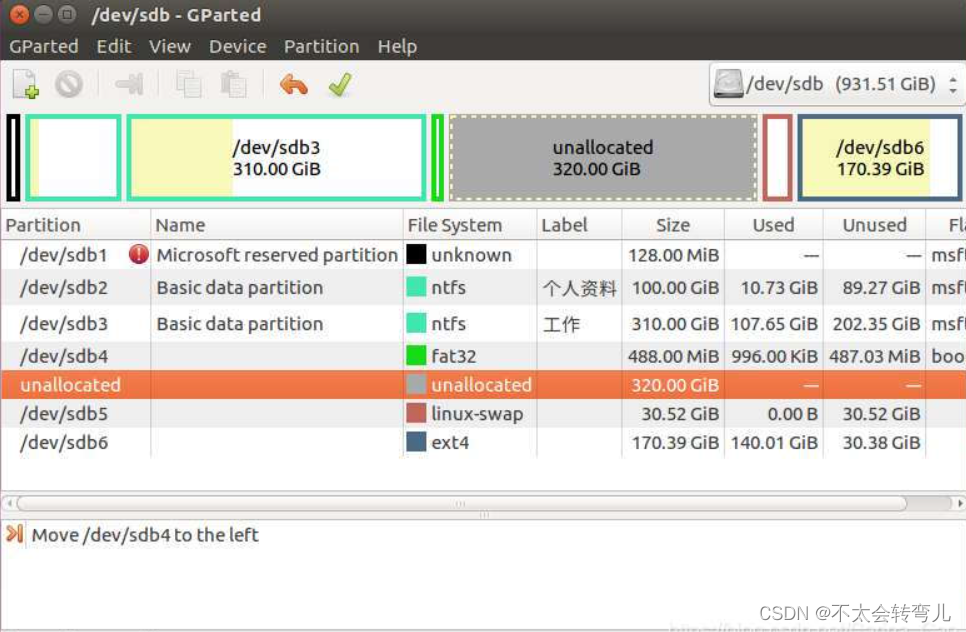
选中硬盘后可以看到下面箭头标出来的由左到右的可视化的硬盘分区,下面由上到下罗列的是文字描述的硬盘分区。如果没有未分配的,就在之前的硬盘大空间里分配出来一些空间。 具体扩容的逻辑就是,硬盘不能交叉使用,得由前面的部分比如/dev/sdb3压缩出来一部分未分配的空间,然后依此合并到右边。比如我想扩容ext4的,得将unallocated的合并到sdb5左边,然后sdb5再从右边压缩出来,再合并到sdb6。其他情况以此类推,也可以从右往左,总之就是将空闲部分压缩出来,再依此合并压缩,具体操作在后面。
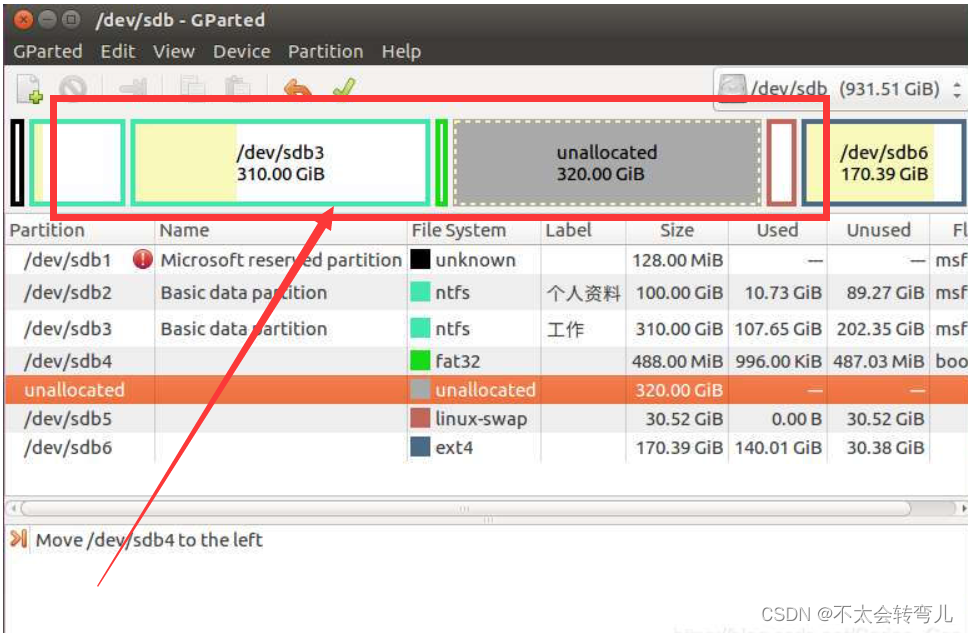
选中需要处理的分区,右键会有调整大小和移动,点击进去有如下画面,一个是上面可视化的,可左右拖动,一个是下面几个选项,第一个free space preceding就是将分区从左边压缩出空间,第二个free space following就是从右边压缩出空间,中间的没什么用,就是显示这个分区有多大。上下两个操作就是对应上述说的扩容思路,从大的硬盘区压缩出空间(看需要的空间是在左边还是右边)。
压缩出来后,选择需要合并的分区,右键调整大小和移动,拖动上面的可视化的,灰色的部分就是未分配的部分,可以直接拖过去进行合并。然后依此重复此活动,直到合并到自己需要的分区。
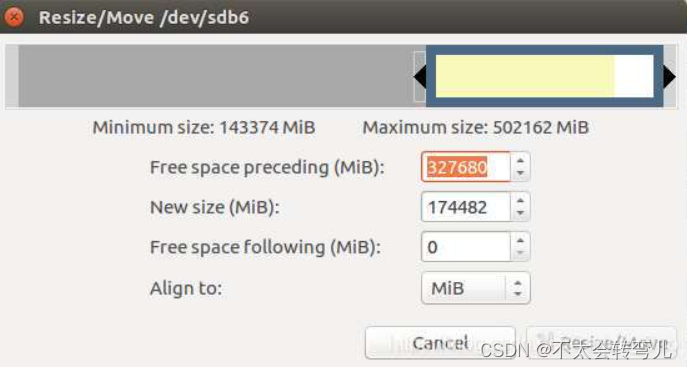
做完后如下,绿色剪头即应用到系统,橙色箭头为撤销。做完就应用到系统,此处可能会应为扩容大小不同而持续数个小时(个人感觉可以理解为将原来的文件依此复制搬运?不太懂底层逻辑,出错了还望指正)。应用上后重启即可。
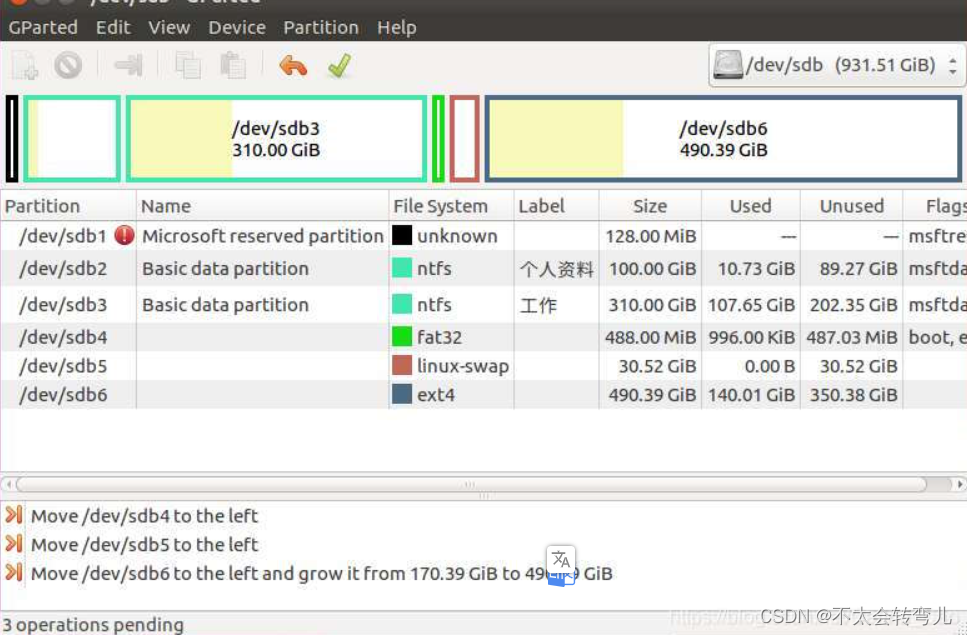





















 7202
7202











 被折叠的 条评论
为什么被折叠?
被折叠的 条评论
为什么被折叠?








